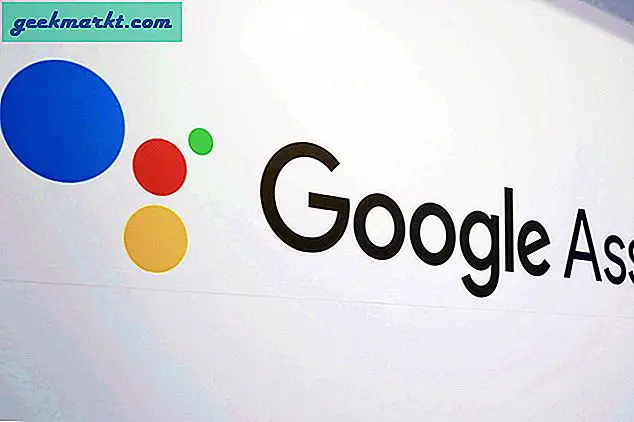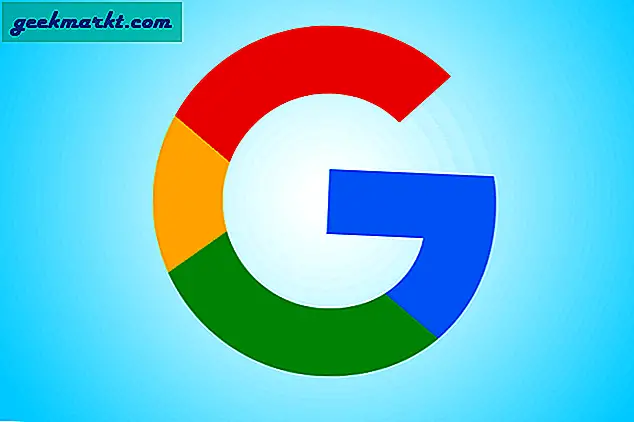नॉस्टेल्जिया टेक में नया चलन है। एमकेबीएचडी से "रेट्रो टेक" से शुरू होकर मोटोरोला ने नया फोल्ड-सक्षम "रेजर" जारी किया, इसने वापसी देखी है। मेरी राय में एक ऐसा उपकरण जिसने शुरुआती संगीत खिलाड़ियों की नींव रखी, वह है आईपोड। सच कहूं तो, अगर मुझे अभी भी आईपॉड के अनियंत्रित यूआई और 160 जीबी स्टोरेज का उपयोग करके संगीत चलाने का विकल्प दिया गया है, तो मैं एक ही ट्रैक को फिर से बजाए बिना जीवन भर संगीत सुन सकता हूं (ठीक है, बस मजाक कर रहा हूं)।
कारण जो भी हो, आप बाज़ार से एक आइपॉड क्लासिक प्राप्त कर सकते हैं या यदि आप दो डिवाइस रखने की परेशानी नहीं चाहते हैं, तो मुझे फॉलो करें और अपने फोन को अपने नए आईपॉड के रूप में उपयोग करें। तो आप इसे कैसे करते हैं?
रिवाउंड
इसे एपल एप स्टोर से डाउनलोड किया जा सकता है। जैसे ही आप ऐप खोलते हैं, आपसे ऐप्पल म्यूज़िक, यानी संगीत, वीडियो और मीडिया लाइब्रेरी तक पहुँचने की अनुमति देने के लिए कहा जाएगा।

आप या तो एक कस्टम इंटरफ़ेस डाउनलोड कर सकते हैं या नियंत्रक इंटरफ़ेस के रूप में उपयोग करने के लिए एक चित्र चुन सकते हैं। यदि आप वास्तव में उस फैंसी सामान में से कोई भी नहीं चाहते हैं तो आप एक बहुत ही बुनियादी इंटरफ़ेस से चिपके रह सकते हैं, लेकिन यह आपके फोन को आईपॉड के रूप में रखने के उद्देश्य को हरा देगा। अब, मुख्य रूप और अनुभव पर आते हैं, यदि आप iPod का इंटरफ़ेस चाहते हैं तो आप इंटरफ़ेस पर एक त्वचा लगाकर इसे प्राप्त कर सकते हैं।
खाल
यह मूल रूप से मूल आइपॉड का भौतिक हिस्सा है जो टॉगल और चयन के लिए उपयोग किया जाने वाला क्लिक-व्हील है। यहां ऐप में त्वचा मूल रूप से उसके लिए सिर्फ एक प्रतिस्थापन है। त्वचा को डाउनलोड करने के लिए आपके पास दो विकल्प हैं जिनमें से ट्विटर और वीबो है। ट्विटर पर क्लिक करके, आप थीम से भरे एक पेज पर रीडायरेक्ट हो जाएंगे, जिसका उपयोग आप चित्र पर क्लिक करके और चयन करके कर सकते हैं। "तस्वीरों में जोड़ें". जैसे ही आप ऐसा करते हैं, आपको फिर से यह कहते हुए एक संकेत प्राप्त होगा कि "फ़ोटो से त्वचा जोड़ें". बस क्लिक करें और तस्वीरें खोलें और आपके द्वारा डाउनलोड की गई छवि का चयन करें। यह मूल UI को बदल देगा और इसमें एक कस्टम क्लिक-व्हील जोड़ देगा।

आप फ़ोटो से किसी भी यादृच्छिक छवि का चयन भी कर सकते हैं, लेकिन संभावना है कि आप सभी कुंजियों को काम करने के लिए संघर्ष करेंगे। जैसा कि नीचे दी गई तस्वीर में मैंने टेकवाइसर की छवि का उपयोग किया है जो अच्छी तरह से फिट है, लेकिन दूसरा बिल्कुल फिट नहीं है। तो यह कस्टम छवियों के लिए एक हिट और परीक्षण है और यह सभी मामलों में काम नहीं कर सकता है।
सावधानी: यह संभव हो सकता है कि ऐप क्रैश हो जाए या आपको कुछ कुंजियाँ काम न कर रही हों। इसका समाधान ऐप को रीस्टार्ट करना है। यदि आप अभी भी इसके आसपास काम करने में सक्षम नहीं हैं, तो केवल मूल आइपॉड त्वचा का चयन करने का प्रयास करें ताकि चाबियाँ काम कर सकें और स्वचालित रूप से मैप की जा सकें।
समायोजन
आइपॉड क्लासिक के बारे में सबसे अच्छा हिस्सा स्क्रॉल करने की क्षमता थी, इसने न केवल संगीत की खोज को आसान बना दिया बल्कि क्लिक-व्हील के साथ खेलना भी मजेदार था। इसलिए जब आप हैप्टिक फीडबैक के साथ स्क्रॉल-आधारित नेविगेशन को सक्षम करते हैं, तो यह आपको आईपॉड फील देता है या शायद उससे थोड़ा बेहतर भी।

डार्क मोड ऐप्स के लिए एक निर्धारित मानक सुविधा है और इसमें यह भी है। इसके अलावा, कि आप प्लेलिस्ट को रिपीट पर सेट कर सकते हैं, ब्लू, फॉरेस्ट ग्रीन, मैजेंटा, आदि जैसे बहुत सारे विषयों में से चुन सकते हैं। घुमावदार नेविगेशन को बंद करने और त्वचा को दूसरों के साथ साझा करने का विकल्प है।
लेआउट इंटरफ़ेस
संभावना है कि आपकी खाल काम नहीं करेगी या चाबियों को दबाए जाने पर प्रतिक्रिया नहीं दे सकती है, इस मामले में ट्विकिंग के साथ लेआउट इंटरफ़ेस समाधान हो सकता है। इस सुविधा के साथ और अधिक स्पष्ट होने के लिए मेरा सुझाव है कि आप कस्टम त्वचा का चयन न करें बल्कि नंगे इंटरफ़ेस से चिपके रहें। सेटिंग्स में जाएं और लेआउट इंटरफेस पर क्लिक करें।

जैसे ही आप लेआउट बदलते हैं, आप देखेंगे कि स्क्रीन पर कुंजियाँ कैसे बदलती हैं। इसलिए हर बार जब आप एक नई कस्टम स्किन असाइन करते हैं, तो लेआउट बदलने से त्वचा के नीचे सही चाबियां आ सकती हैं। आपको ऊपर एक परिप्रेक्ष्य देने के लिए विभिन्न लेआउट हैं जिनमें से आप चुन सकते हैं।
यहां रिवाउंड प्राप्त करें।
ऊपर लपेटकर
यह ऐप आपकी पुरानी यादों को पूरा करने का एक तरीका है और हाँ! आपके उबाऊ संगीत खिलाड़ी के लिए एक उचित प्रतिस्थापन। यह अभी भी विकास में है और इसमें बहुत सी कमियां हैं, जैसे थीम को संभालने में सक्षम नहीं होना, कीपंच गायब होना। इसके अलावा, आप अभी तक केवल अपनी Apple संगीत प्लेलिस्ट का उपयोग कर सकते हैं, जो मेरे लिए एक बड़ी सीमा है। Spotify भी है, लेकिन मुझे नहीं लगता कि यह एक ऐसी सुविधा होगी जिसका मैं जल्द ही कभी भी उपयोग कर पाऊंगा। किसी भी चीज़ से अधिक, यह ऐप शुद्ध विषाद है और यह कोशिश करने लायक है। यह न्यूनतम है और जो कहता है वह करता है। तो इसे आज़माएं और इस पर और लेखों के लिए वापस आएं क्योंकि यह एक ऐसा विषय है जिसे मैं जानता हूं कि आप इसके बारे में पढ़ना पसंद करेंगे।